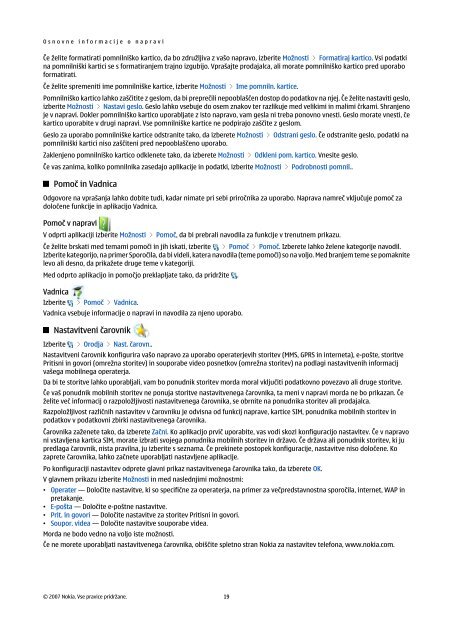Nokia E90 Communicator - Priročnik za uporabo
Nokia E90 Communicator - Priročnik za uporabo
Nokia E90 Communicator - Priročnik za uporabo
Create successful ePaper yourself
Turn your PDF publications into a flip-book with our unique Google optimized e-Paper software.
O s n o v n e i n f o r m a c i j e o n a p r a v i<br />
Če želite formatirati pomnilniško kartico, da bo združljiva z vašo napravo, izberite Možnosti > Formatiraj kartico. Vsi podatki<br />
na pomnilniški kartici se s formatiranjem trajno izgubijo. Vprašajte prodajalca, ali morate pomnilniško kartico pred <strong>uporabo</strong><br />
formatirati.<br />
Če želite spremeniti ime pomnilniške kartice, izberite Možnosti > Ime pomniln. kartice.<br />
Pomnilniško kartico lahko <strong>za</strong>ščitite z geslom, da bi preprečili nepooblaščen dostop do podatkov na njej. Če želite nastaviti geslo,<br />
izberite Možnosti > Nastavi geslo. Geslo lahko vsebuje do osem znakov ter razlikuje med velikimi in malimi črkami. Shranjeno<br />
je v napravi. Dokler pomnilniško kartico uporabljate z isto napravo, vam gesla ni treba ponovno vnesti. Geslo morate vnesti, če<br />
kartico uporabite v drugi napravi. Vse pomnilniške kartice ne podpirajo <strong>za</strong>ščite z geslom.<br />
Geslo <strong>za</strong> <strong>uporabo</strong> pomnilniške kartice odstranite tako, da izberete Možnosti > Odstrani geslo. Če odstranite geslo, podatki na<br />
pomnilniški kartici niso <strong>za</strong>ščiteni pred nepooblaščeno <strong>uporabo</strong>.<br />
Zaklenjeno pomnilniško kartico odklenete tako, da izberete Možnosti > Odkleni pom. kartico. Vnesite geslo.<br />
Če vas <strong>za</strong>nima, koliko pomnilnika <strong>za</strong>sedajo aplikacije in podatki, izberite Možnosti > Podrobnosti pomnil..<br />
Pomoč in Vadnica<br />
Odgovore na vprašanja lahko dobite tudi, kadar nimate pri sebi priročnika <strong>za</strong> <strong>uporabo</strong>. Naprava namreč vključuje pomoč <strong>za</strong><br />
določene funkcije in aplikacijo Vadnica.<br />
Pomoč v napravi<br />
V odprti aplikaciji izberite Možnosti > Pomoč, da bi prebrali navodila <strong>za</strong> funkcije v trenutnem prikazu.<br />
Če želite brskati med temami pomoči in jih iskati, izberite > Pomoč > Pomoč. Izberete lahko želene kategorije navodil.<br />
Izberite kategorijo, na primer Sporočila, da bi videli, katera navodila (teme pomoči) so na voljo. Med branjem teme se pomaknite<br />
levo ali desno, da prikažete druge teme v kategoriji.<br />
Med odprto aplikacijo in pomočjo preklapljate tako, da pridržite .<br />
Vadnica<br />
Izberite > Pomoč > Vadnica.<br />
Vadnica vsebuje informacije o napravi in navodila <strong>za</strong> njeno <strong>uporabo</strong>.<br />
Nastavitveni čarovnik<br />
Izberite > Orodja > Nast. čarovn..<br />
Nastavitveni čarovnik konfigurira vašo napravo <strong>za</strong> <strong>uporabo</strong> operaterjevih storitev (MMS, GPRS in interneta), e-pošte, storitve<br />
Pritisni in govori (omrežna storitev) in souporabe video posnetkov (omrežna storitev) na podlagi nastavitvenih informacij<br />
vašega mobilnega operaterja.<br />
Da bi te storitve lahko uporabljali, vam bo ponudnik storitev morda moral vključiti podatkovno pove<strong>za</strong>vo ali druge storitve.<br />
Če vaš ponudnik mobilnih storitev ne ponuja storitve nastavitvenega čarovnika, ta meni v napravi morda ne bo prika<strong>za</strong>n. Če<br />
želite več informacij o razpoložljivosti nastavitvenega čarovnika, se obrnite na ponudnika storitev ali prodajalca.<br />
Razpoložljivost različnih nastavitev v čarovniku je odvisna od funkcij naprave, kartice SIM, ponudnika mobilnih storitev in<br />
podatkov v podatkovni zbirki nastavitvenega čarovnika.<br />
Čarovnika <strong>za</strong>ženete tako, da izberete Začni. Ko aplikacijo prvič uporabite, vas vodi skozi konfiguracijo nastavitev. Če v napravo<br />
ni vstavljena kartica SIM, morate izbrati svojega ponudnika mobilnih storitev in državo. Če država ali ponudnik storitev, ki ju<br />
predlaga čarovnik, nista pravilna, ju izberite s seznama. Če prekinete postopek konfiguracije, nastavitve niso določene. Ko<br />
<strong>za</strong>prete čarovnika, lahko <strong>za</strong>čnete uporabljati nastavljene aplikacije.<br />
Po konfiguraciji nastavitev odprete glavni prikaz nastavitvenega čarovnika tako, da izberete OK.<br />
V glavnem prikazu izberite Možnosti in med naslednjimi možnostmi:<br />
• Operater — Določite nastavitve, ki so specifične <strong>za</strong> operaterja, na primer <strong>za</strong> večpredstavnostna sporočila, internet, WAP in<br />
pretakanje.<br />
• E-pošta — Določite e-poštne nastavitve.<br />
• Prit. in govori — Določite nastavitve <strong>za</strong> storitev Pritisni in govori.<br />
• Soupor. videa — Določite nastavitve souporabe videa.<br />
Morda ne bodo vedno na voljo iste možnosti.<br />
Če ne morete uporabljati nastavitvenega čarovnika, obiščite spletno stran <strong>Nokia</strong> <strong>za</strong> nastavitev telefona, www.nokia.com.<br />
© 2007 <strong>Nokia</strong>. Vse pravice pridržane. 19